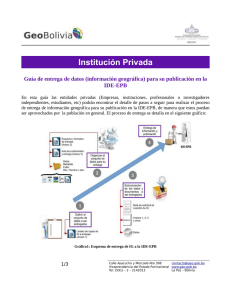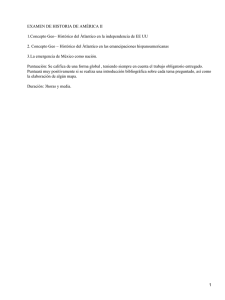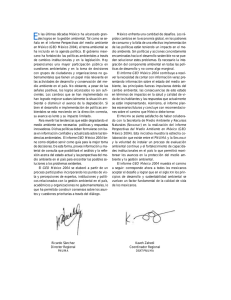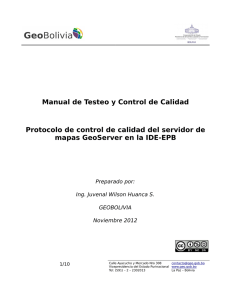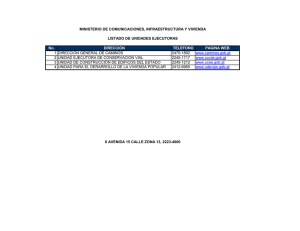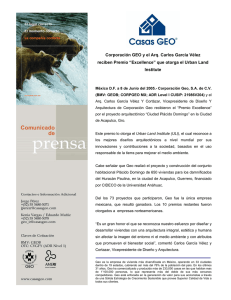Manual de uso y procedimientos Publicación de capas de
Anuncio
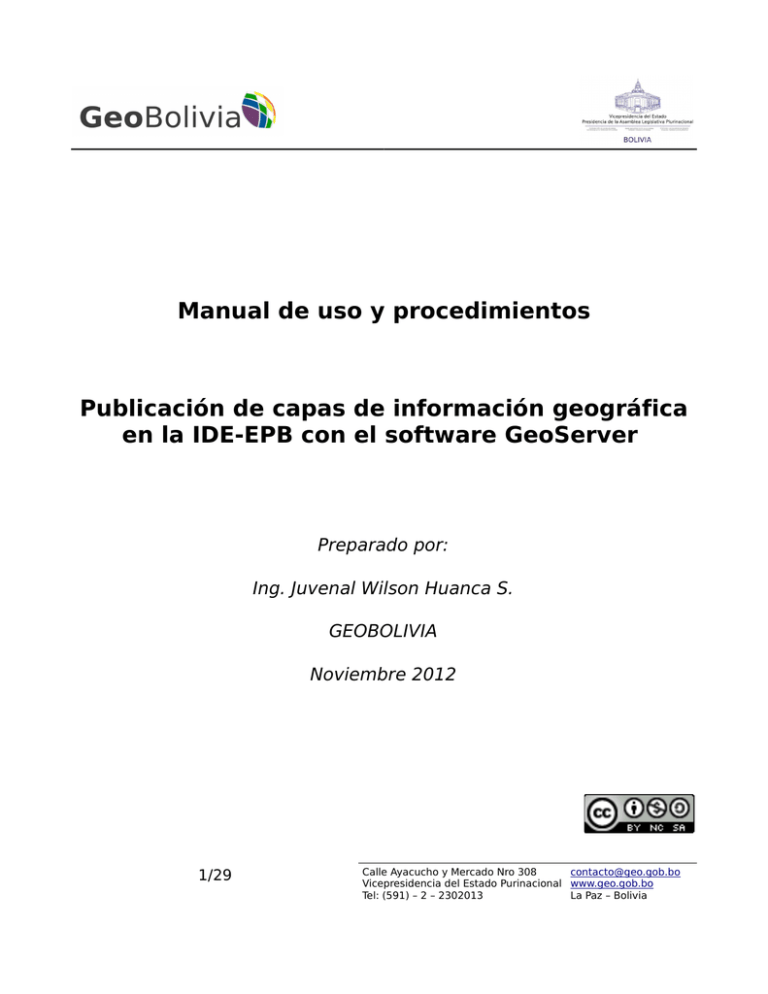
Manual de uso y procedimientos Publicación de capas de información geográfica en la IDE-EPB con el software GeoServer Preparado por: Ing. Juvenal Wilson Huanca S. GEOBOLIVIA Noviembre 2012 1/29 Calle Ayacucho y Mercado Nro 308 [email protected] Vicepresidencia del Estado Purinacional www.geo.gob.bo Tel: (591) – 2 – 2302013 La Paz – Bolivia Indice 1. 2. 3. 4. Introducción.........................................................................................................4 Acceso al servicio GeoServer...............................................................................4 Menú Principal de GeoServer...............................................................................5 Ventanas para la publicación de datos geográficos.............................................6 4.1. Ventana de Espacios de Trabajo....................................................................6 4.1.1. Función Agregación de nuevo espacio de trabajo..................................7 4.2. Ventana de Almacenes de datos...................................................................8 4.2.1. Función de agregar nuevo almacén de datos.........................................9 4.2.2. Nuevo Origen de datos vectoriales......................................................10 4.3. Ventana de Capas.......................................................................................11 4.3.1. Ventana de publicación de nueva capa................................................12 4.3.2. Ventana de Publicación de Capas(Pestaña de datos)...........................13 4.3.3. Ventana de Publicación de Capas(Pestaña de publicación)..................14 5. Ventana de estilos..............................................................................................15 5.1. Ventana de adición de un nuevo estilo.......................................................16 6. Reglas de publicación de capas de información geográfica en la IDE-EPB........17 6.1. Reglas de almacenamiento de Nombres en GeoServer..............................17 6.2. Almacenamiento de nombres de Espacios de Trabajo y Almacenes de Datos en GeoServer.....................................................................................................17 6.3. Almacenamiento de nombres de Capas .....................................................18 6.3.1. Sintaxis de nombres para Capas que se publican una sola vez...........18 6.3.2. Sintaxis de nombres para capas que se publican mas de una vez.......18 6.4. Almacenamiento de Estilos ........................................................................19 6.5. Interrelación de las sintaxis de los nombres de Espacios de Trabajo, Almacenes de datos, Capas y Estilos.................................................................20 7. Publicación de Espacios de Trabajo en la IDE-EPB.............................................21 8. Publicación de Almacenes de datos en la IDE-EPB.............................................23 9. Publicación de Capas en la IDE-EPB...................................................................25 10. Cargado de Estilos en la IDE-EPB.....................................................................27 11. Anexos.............................................................................................................29 11.1. Lista de Acrónimos....................................................................................29 12. Derechos de Uso .............................................................................................30 12.1. Usted es libre de:......................................................................................30 12.2. Bajo las condiciones siguientes:................................................................30 12.3. Entendiendo que: .....................................................................................30 2/29 Calle Ayacucho y Mercado Nro 308 [email protected] Vicepresidencia del Estado Purinacional www.geo.gob.bo Tel: (591) – 2 – 2302013 La Paz – Bolivia 1. Introducción El presente manual muestra los procedimientos para publicar capas de información geográfica en la IDE-EPB del proyecto GeoBolivia, en una primera parte se muestra como acceder al servidor de mapas GeoServer, luego se ilustra el uso del menú, las principales ventanas y funciones empleadas para publicar capas de información, finalmente se muestra los criterios para publicar las capas dentro de la estructura de almacenamiento de la IDE-EPB. 2. Acceso al servicio GeoServer Para acceder al servicio de mapas de la IDE-EPB debe usar un programa navegador de Internet y dirigirse a la siguiente dirección:“http://www.geo.gob.bo/geoserver/web”. la misma tiene las siguientes opciones, donde debe especificar el nombre de usuario y contraseña proporcionados por GeoBolivia: Ilustración Nro 1 – Ventana de Bienvenida Descripción.1) Nombre de usuario 2) Contraseña 3) Recordarme.- permite especificar si se va ha recordar el nombre de usuario y contraseña cuando se vuelva a ingresar a la pagina 4) Login.- Permite Ingresar a GeoServer e iniciar una sesión 3/29 Calle Ayacucho y Mercado Nro 308 [email protected] Vicepresidencia del Estado Purinacional www.geo.gob.bo Tel: (591) – 2 – 2302013 La Paz – Bolivia 3. Menú Principal de GeoServer Una vez que la sesión es iniciada el usuario puede apreciar una serie de opciones en el menú de GeoServer a continuación se describen las principales para publicar datos SIG desde GeoServer Ilustración Nro 2 – Menú de GeoServer Descripción 1) Servicios.- permite acceder opciones para configurar los distintos servicios de GeoServer 2) Datos.- Permite administrar todos los elementos necesarios para publicar los datos desde GeoServer: a. Espacios de Trabajo.- es el principal elemento de agrupamiento de GeoServer que a su vez contiene a los Almacenes de datos y a las capas. b. Almacenes de datos.- este elemento permite principalmente especificar la ubicación de los archivos a publicar. c. Capas.- estos elementos hacen referencia a las distintas capas contenidas en los Almacenes de datos d. Grupos de capas.- son composiciones de capas e. Estilos.- permite administrar los archivos de estilo SLD 4/29 Calle Ayacucho y Mercado Nro 308 [email protected] Vicepresidencia del Estado Purinacional www.geo.gob.bo Tel: (591) – 2 – 2302013 La Paz – Bolivia 4. Ventanas para la publicación de datos geográficos 4.1. Ventana de Espacios de Trabajo Ilustración Nro 3 – Ventana de Espacios de Trabajo Descripción.1) Permite agregar un nuevo espacio de trabajo 2) Permite eliminar los espacios de trabajo seleccionados con la función 4 3) Botones de desplazamiento entre paginas, permiten desplazarse entre paginas cuando la cantidad de espacios de trabajo es superior al limite soportado por pagina 4) Casillas de selección de espacio de trabajo.- Permite seleccionar espacios de trabajo para su eliminación 5) Casilla de búsqueda.- Permite escribir un texto y buscar un espacio de trabajo que contenga esa cadena de texto 6) Indicador de espacio de trabajo por defecto.- Es un indicador que muestra cual es el espacio de trabajo por defecto que se empleara al cargar una ventana que emplee el parámetro de espacio de trabajo 5/29 Calle Ayacucho y Mercado Nro 308 [email protected] Vicepresidencia del Estado Purinacional www.geo.gob.bo Tel: (591) – 2 – 2302013 La Paz – Bolivia 7) Indica el nombre del espacio de trabajo 4.1.1. Función Agregación de nuevo espacio de trabajo Ilustración Nro 4 – Ventana de Nuevo Espacio de Trabajo 1) 2) 3) 4) 5) Descripción Nombre.- Permite especificar el nombre del espacio de trabajo URI del espacio de nombre Default workspace.- al activar esta casilla se especifica cual es el espacio de trabajo por defecto que se empleara al cargar una ventana que emplee el parámetro de espacio de trabajo Enviar, crea el espacio de trabajo enviándolo al servidor Cancelar, cancela toda la operación y sale de la ventana 6/29 Calle Ayacucho y Mercado Nro 308 [email protected] Vicepresidencia del Estado Purinacional www.geo.gob.bo Tel: (591) – 2 – 2302013 La Paz – Bolivia 4.2. Ventana de Almacenes de datos Ilustración Nro 5 – Ventana de Almacenes de datos 1) Permite agregar un nuevo almacén de datos 2) Permite eliminar los almacenes de datos seleccionados con la función 4 3) Botones de desplazamiento entre paginas, permiten desplazarse entre paginas cuando la cantidad de almacenes de datos es superior al limite soportado por pagina 4) Casillas de Selección de almacenes de datos.- Permite seleccionar almacenes de datos para su eliminación 5) Casilla de búsqueda.- permite escribir un texto y buscar un almacén de datos que contenga esa cadena de texto 6) Tipo.- Indica el tipo de dato mediante un icono 7) Espacio de Trabajo.- Indica el espacio de trabajo en que se encuentra el almacén de datos 8) Nombre del almacén.- Indica el Nombre del almacén 9) Indicador de habilitación del almacén de datos.- es un indicador que muestra si un almacén de datos esta habilitado para su uso. 7/29 Calle Ayacucho y Mercado Nro 308 [email protected] Vicepresidencia del Estado Purinacional www.geo.gob.bo Tel: (591) – 2 – 2302013 La Paz – Bolivia 4.2.1. Función de agregar nuevo almacén de datos Al pulsar en el botón de agregar nuevo almacén inicialmente aparece la ventana que pide especificar el tipo de origen de datos: a continuación se hará un ejemplo para Shapefile, por lo cual debe seleccionar el mismo Ilustración Nro 6 – Ventana de Nuevo origen de datos 8/29 Calle Ayacucho y Mercado Nro 308 [email protected] Vicepresidencia del Estado Purinacional www.geo.gob.bo Tel: (591) – 2 – 2302013 La Paz – Bolivia 4.2.2. Nuevo Origen de datos vectoriales Ilustración Nro 7 – Ventana de Nuevo Origen de datos vectoriales 1) Espacio de trabajo, Selección del espacio de trabajo que contendrá el almacén de datos 2) Nombre del origen de datos, es el nombre del almacén de datos 3) Descripción, es la descripción del almacén de datos 4) Habilitado, casilla de habilitación del almacén de datos 5) URL, es la ruta de la carpeta que contiene los archivos shapefile dentro del servidor 6) Créate spatial index, habilita el indexado espacial 7) Charset, indica la codificación empleada de las bases de datos 8) Memory mapped buffer, indica si se habilita la memoria cache en el mapeado 9) Guardar, crea el almacén de datos con los parámetros especificados 10) Cancelar.- cancela toda la operación y sale de la ventana 9/29 Calle Ayacucho y Mercado Nro 308 [email protected] Vicepresidencia del Estado Purinacional www.geo.gob.bo Tel: (591) – 2 – 2302013 La Paz – Bolivia 4.3. Ventana de Capas Ilustración Nro 7 – Ventana de Capas Descripción 1) Permite agregar una nueva capa 2) Permite eliminar las capas seleccionadas con la función 4 3) Botones de desplazamiento entre paginas, permiten desplazarse entre paginas cuando la cantidad de capas es superior al limite soportado por pagina 4) Casillas de selección de capas.- Permite seleccionar almacenes de datos para su eliminación 5) Casilla de búsqueda.- permite escribir un texto y buscar una capa que contenga esa cadena de texto 6) Tipo, Indica el tipo de dato mediante un icono 7) Espacio de trabajo.-Indica el espacio de trabajo en que se encuentra una determinada capa 8) Almacén.- Indica el nombre del almacén en que se encuentra una determinada capa 9) Nombre de la capa.- Indica el nombre de la capa 10) Habilitado.- Indica si la capa esta habilitada 11) SRS nativo.- Indica el nombre del sistema de coordenadas de la capa 10/29 Calle Ayacucho y Mercado Nro 308 [email protected] Vicepresidencia del Estado Purinacional www.geo.gob.bo Tel: (591) – 2 – 2302013 La Paz – Bolivia 4.3.1. Ventana de publicación de nueva capa Ilustración Nro 8 – Ventana de selección de nueva capa Descripción 1) Permite seleccionar el espacio de trabajo y el almacén de datos desde donde se va a publicar la capa 2) Botones de desplazamiento entre paginas, permiten desplazarse entre paginas cuando la cantidad de capas es superior al limite soportado por pagina 3) Casilla de búsqueda.- permite escribir un texto y buscar un almacén de datos que contenga esa cadena de texto 4) Publicada.- Indica si la capa ha sido publicada o no mediante un icono 5) Capa con espacio de nombres y prefijo.- muestra el nombre de la capa 6) Publish again.- botón de publicación permite publicar la capa 11/29 Calle Ayacucho y Mercado Nro 308 [email protected] Vicepresidencia del Estado Purinacional www.geo.gob.bo Tel: (591) – 2 – 2302013 La Paz – Bolivia 4.3.2. Ventana de Publicación de Capas(Pestaña de datos) Ilustración Nro 9 – Principales opciones para la publicación de datos Descripción 1) Nombre.- es el nombre de la capa dentro del sistema 2) Titulo.- es el nombre descriptivo de la capa 3) Resumen.- es el resumen de la capa 4) Agregar vinculo a metadatos.- es el vinculo URL a un metadato 5) SRS nativo.- es el sistema de coordenadas de la capa 6) SRS declarado.- es el sistema de coordenadas según la lista disponible en GeoServer 7) Guardar.permite guardar las modificaciones hechas a la publicación 8) Cancelar.cancela todas las operaciones realizadas y sale de la ventana 12/29 Calle Ayacucho y Mercado Nro 308 [email protected] Vicepresidencia del Estado Purinacional www.geo.gob.bo Tel: (591) – 2 – 2302013 La Paz – Bolivia 4.3.3. Ventana de Publicación de Capas(Pestaña de publicación) Ilustración Nro 10 – Principales opciones para la publicación de datos Descripción 1) Nombre.- Es el nombre de la capa dentro de GeoServer 2) Estilo por defecto.- Es el nombre del estilo aplicado a la capa seleccionada 3) Guardar.- Permite guardar las modificaciones hechas a la publicación 4) Cancelar.- Cancela todas las modificaciones realizadas 13/29 Calle Ayacucho y Mercado Nro 308 [email protected] Vicepresidencia del Estado Purinacional www.geo.gob.bo Tel: (591) – 2 – 2302013 La Paz – Bolivia 5. Ventana de estilos Ilustración Nro 11 – Ventana de estilos Descripción 1) Adicionar nuevo estilo.- Permite agregar un nuevo estilo 2) Remover estilo seleccionado.- Permite borrar un estilo de GeoServer 3) Botones de desplazamiento entre paginas, permiten desplazarse entre paginas cuando la cantidad de estilos es superior al limite soportado por la pagina 4) Casilla de búsqueda.- permite escribir un texto y buscar un estilo con esa cadena de texto 5) Casillas de Selección de estilos.- Permiten seleccionar uno o mas estilos para su eliminación 6) Nombre del estilo.- Es el nombre del estilo dentro de GeoServer 14/29 Calle Ayacucho y Mercado Nro 308 [email protected] Vicepresidencia del Estado Purinacional www.geo.gob.bo Tel: (591) – 2 – 2302013 La Paz – Bolivia 5.1. Ventana de adición de un nuevo estilo Ilustración Nro 12 – Ventana de adición de un nuevo estilo 1) 2) 3) 4) 5) 6) 7) 8) 9) Descripción Nombre del estilo.- nombre del estilo dentro de GeoServer Copiar desde un estilo existente.- permite copiar el contenido de un estilo ya existente Cuadro de edición.- permite editar el texto de un estilo Ruta del archivo sld.- permite especificar la ruta desde donde se va cargar un estilo Explorar.-permite explorar en el sistema de archivos y seleccionar un archivo con extensión sld Upload.- permite cargar el archivo seleccionado Validar.- permite validar la sintaxis del archivo sld Submit.- permite cargar el archivo sld Cancelar.- cancela toda la operación 15/29 Calle Ayacucho y Mercado Nro 308 [email protected] Vicepresidencia del Estado Purinacional www.geo.gob.bo Tel: (591) – 2 – 2302013 La Paz – Bolivia 6. Reglas de publicación de capas de información geográfica en la IDE-EPB 6.1. • • • Reglas de almacenamiento de Nombres en GeoServer No emplear Espacios (ejemplos: MapaDeUsoDelSuelo, Salud2012) No emplear caracteres especiales: Caracteres acentuados Emplear los siguientes caracteres(entre corchetes): ◦ [0-9], números ◦ [a-z], minúsculas ◦ [A-Z], mayúsculas ◦ [ - ], guion medio ◦ [ _ ] guion bajo 6.2. Almacenamiento de nombres de Espacios de Trabajo y Almacenes de Datos en GeoServer Para mantener la estructura jerárquica del SIG de origen se ha aplicado la siguiente sintaxis: • <Gran Grupo >_<Sub Grupo 1>_<Sub Grupo 2 >.....<Sub Grupo n> Ejemplos: • Almacén de Datos: “UOT_Fisiografia2002” • Almacén de Datos: “UOT_Sociodemografia2002” Reglas de sintaxis y contenido: • El guion bajo separa grupos, el guion bajo indica que existen varios grupos, en los ejemplos se aprecia al gran grupo: UOT, y 2 subgrupos: fisiografia2002 y Sociodemografia2002 • El grado jerárquico del grupo decrece de izquierda a derecha, en este caso la temática de fisiografia2002 y Sociodemografia2002 se encuentran dentro de UOT • No emplear el guion medio “-” , porque esta reservado para separar elementos en una sola cadena de texto Interpretación.- En los ejemplos la UOT (Unidad de Ordenamiento Territorial) contiene las temáticas de fisiografía y sociodemografía del año 2002, al repetirse los nombres que se encuentran en la izquierda, por tratarse de grupos de mayor jerarquía , estos permiten ordenar alfabéticamente, y mantener en orden la estructura jerárquica del SIG de Origen 16/29 Calle Ayacucho y Mercado Nro 308 [email protected] Vicepresidencia del Estado Purinacional www.geo.gob.bo Tel: (591) – 2 – 2302013 La Paz – Bolivia 6.3. Almacenamiento de nombres de Capas 6.3.1. Sintaxis de nombres para Capas que se publican una sola vez Este tipo de capas corresponden a archivos shapefile que se publican solo una vez. Cuando se especifica el nombre de una capa debe de corresponder a el nombre del archivo que se publica, y se aplica la siguiente sintaxis: • <Nombre de la capa> Ejemplo: • municipios2001 Reglas de sintaxis y contenido: • El nombre de la capa corresponde a el nombre del archivo shapefile publicado Interpretación.- en el ejemplo el nombre “municipios2001” corresponde al nombre del archivo shapefile municipios2001.shp. 6.3.2. vez Sintaxis de nombres para capas que se publican mas de una Este tipo de capas corresponden a archivos shapefile que se publican mas de una vez, para diferenciarlas adicionalmente se especifica el nombre del atributo mapeado y se aplica la siguiente sintaxis: • <Nombre de la capa>-<Nombre del atributo mapeado> Ejemplos: • Nombre de capa: “municipios2001-poblacion” • Nombre de capa: “municipios2001-Area_m” Reglas de sintaxis y contenido: • Los elementos se hallan separados por el guion medio • El nombre del archivo shapefile es el penúltimo elemento del nombre de la capa • El ultimo elemento especifica el nombre del atributo mapeado Interpretación.En el primer ejemplo el nombre “municipios2001” corresponde al nombre del archivo shapefile municipios2001.shp, luego el segundo elemento especifica que se esta mapeando al atributo “poblacion” del mismo shapefile En el segundo ejemplo el nombre “municipios2001” corresponde al nombre del archivo shapefile municipios2001.shp, luego el segundo elemento especifica que se esta mapeando al atributo “Area_m” del mismo shapefile. En ambos ejemplos se emplea el mismo nombre de archivo, la especificación del atributo(al final) permite un almacenamiento jerárquico sin cambiar el nombre de la capa. 17/29 Calle Ayacucho y Mercado Nro 308 [email protected] Vicepresidencia del Estado Purinacional www.geo.gob.bo Tel: (591) – 2 – 2302013 La Paz – Bolivia 6.4. Almacenamiento de Estilos El almacenamiento planteado busca mantener la relación que existe entre los estilos, los niveles de almacenamiento y las capas, por lo cual se emplea la siguiente sintaxis: • <Nombre del Espacio de trabajo >-<Nombre del Almacén de Datos>-<Nombre de la capa> Ejemplo: • Nombre del Estilo: “mdpdd-UOT_Sociodemografia2002-municipios2001” • Nombre del Estilo: “mdpdd-UOT_Sociodemografia2002-municipios2001-poblacion” Regla de sintaxis y contenido: • Los elementos del nombre están separados por “-” • El primer elemento especifica el Espacio de Trabajo • El segundo elemento especifica el Almacén de Datos, • El tercer y cuarto elemento(opcional) especifican el nombre de la capa, ambos elementos se concatenan al adicionar el nombre del atributo mapeado al nombre de la capa Interpretación.• En el primer ejemplo el estilo corresponde al Espacio de Trabajo: mdpdd, Almacén de Datos: UOT_Sociodemografia2002, y a la capa : municipios2001 • En el segundo ejemplo el estilo corresponde al Espacio de Trabajo: mdpdd, Almacén de Datos: UOT_ Sociodemografia2002, y a la capa: municipios2001-Poblacion; lo cual indica que el estilo corresponde a una capa en la que se esta mapeando el atributo “Poblacion” del archivo shapefile “municipios2001” 18/29 Calle Ayacucho y Mercado Nro 308 [email protected] Vicepresidencia del Estado Purinacional www.geo.gob.bo Tel: (591) – 2 – 2302013 La Paz – Bolivia 6.5. Interrelación de las sintaxis de los nombres de Espacios de Trabajo, Almacenes de datos, Capas y Estilos La sintaxis planteada permite mantener un orden dentro de GeoServer como se aprecia en los siguientes cuadros Sintaxis de nombres para Capas que se publican una sola vez Espacio de Trabajo Almacén de Datos Capa Nombres mdpdd UOT_Fisiografia2002 fisio02 Nombre del Estilo mdpdd-UOT_Fisiografia2002-fisio02 Descripción.- se trata de una capa donde se ha especificado solo el nombre de capa (Nombre del archivo shape), no es necesario alargar mas el nombre, puesto que se trata de una capa que solo se va a publicar una vez y se va aplicar el estilo solamente a las geometrías. Nombres Nombre del Estilo Nombres Nombre del Estilo Sintaxis de nombres para capas que se publican mas de una vez Espacio de Trabajo Almacén de Datos Capa mdpdd_udape ODM2004 Indicadores-malaria2004 mdpdd_udape-ODM2004-Indicadores-malaria2004 Espacio de Trabajo mdpdd_udape Almacén de Datos ODM2004 Capa Indicadores-Analfabetismo2004 mdpdd_udape-ODM2004-Indicadores-Analfabetismo2004 Descripción.- se trata de dos capas donde se ha especificado el nombre del archivo shapefile y el nombre de la variable mapeada, porque se llega a publicar el mismo archivo dos veces, dentro de un mismo Espacio de Trabajo, en el primer caso se publica el atributo malaria2004, y en el segundo el atributo Analfabetismo2004; esto permite tener claro que atributo y archivo shape se emplea, y ambos están especificados en el nombre de la capa y de estilo, consecuentemente todo esto permite mantener una relación clara entre los distintos elementos de GeoServer. 19/29 Calle Ayacucho y Mercado Nro 308 [email protected] Vicepresidencia del Estado Purinacional www.geo.gob.bo Tel: (591) – 2 – 2302013 La Paz – Bolivia 7. Publicación de Espacios de Trabajo en la IDE-EPB Lista de Nombres.- los nombres de espacios de trabajo se seleccionan del siguiente diccionario de datos: Espacio de Trabajo mdre mdlp mdg mddn mdeyfp mdpdd mdj mdhye mde msyd mdopsyv mddryt mdmym mddpyep mda mdmaya mdtps mdc mdtylclc GobDepartamento municipio onu otros Descripcion Ministerio de Relaciones Exteriores Ministerio de la Presidencia Ministerio de Gobierno Ministerio de Defensa Nacional Ministerio de Economía y Finanzas Públicas Ministerio de Planificación del Desarrollo Ministerio de Justicia Ministerio de Hidrocarburos y Energía Ministerio de Educación Ministerio de Salud y Deportes Ministerio de Obras Públicas, Servicios y Vivienda Ministerio de Desarrollo Rural y Tierra Ministerio del Minería y Metalurgía Ministerio de Desarrollo Productivo y Economía Plural Ministerio de Autonomías Ministerio de Medio Ambiente y Agua Ministerio de Trabajo y Previsión Social Ministerio de Culturas Ministerio de Transparencia y Lucha contra la Corrupción Gobiernos Departamentales Gobierno Municipales Entidades de la ONU Otras Entidades 20/29 Calle Ayacucho y Mercado Nro 308 [email protected] Vicepresidencia del Estado Purinacional www.geo.gob.bo Tel: (591) – 2 – 2302013 La Paz – Bolivia Principales parámetros y sintaxis de los parámetros empleados en la publicación de Espacios de Trabajo en GeoServer, una vez que se haya seleccionado el nombre del espacio de trabajo a emplear debe llenar los parámetros de la siguiente forma: Parametro Valor(ejemplo) Descripcion Nombre mdpdd Corresponde a una gran unidad productora de información, puede ser cualquiera de las que se encuentran en el diccionario de datos, en el ejemplo es: mdpdd Nombre URI http://www.geo.gob.b Es la dirección “http://www.geo.gob.bo/geoserver/” + “nombre o/geoserver/mdpdd del del espacio de trabajo” en este caso mdpdd Ilustración Nro 13 – Llenado de la ventana de Nuevo Espacio de Trabajo 21/29 Calle Ayacucho y Mercado Nro 308 [email protected] Vicepresidencia del Estado Purinacional www.geo.gob.bo Tel: (591) – 2 – 2302013 La Paz – Bolivia 8. Publicación de Almacenes de datos en la IDE-EPB Principales parámetros empleados en la publicación en GeoServer, Sintaxis de los parametros Parametro Valor(ejemplo) Descripcion Workspace mdpdd Corresponde al espacio de trabajo donde se almacenaran los datos Data Source Name UOT_Fisiografia2002 Es el nombre del almacén de datos, Se emplean las reglas de sintaxis para nombres de almacenamiento de datos Description Unidad de Ordenamiento Es el resumen del almacén de datos, Se pueden emplear toda clase territorial, Mapa de caracteres Fisiografico 2002 Directory of shapefiles file:shapefiles/mdpdd/uot Corresponde al directorio donde se encuentran las capas vectoriales 2002/cdFISIO y raster, es recomendable que se encuentre dentro del directorio GeoServer_data que se encuentra dentro del directorio de instalación de GeoServer DBF files charset Windows-1252 22/29 Encoding de los archivos dbf(solo en shapefiles) normalmente es windows-1252, que corresponde a los archivos dbf generados con el software ESRI Calle Ayacucho y Mercado Nro 308 [email protected] Vicepresidencia del Estado Purinacional www.geo.gob.bo Tel: (591) – 2 – 2302013 La Paz – Bolivia Ilustración Nro 14 – Llenado de la ventana de nuevo almacén de datos 23/29 Calle Ayacucho y Mercado Nro 308 [email protected] Vicepresidencia del Estado Purinacional www.geo.gob.bo Tel: (591) – 2 – 2302013 La Paz – Bolivia 9. Publicación de Capas en la IDE-EPB Principales parámetros empleados en la publicación en GeoServer, Sintaxis de los parámetros Publicación de Capas(Data) Parametro Valor(ejemplo) Observaciones Name fisio02 Es el nombre de la capa de acuerdo a la sintaxis de almacenamiento de Capas Title Mapa de unidades fisiograficas del año 2002 Es una descripción con libertad de taipeo se pueden emplear caracteres especiales, y es la descripción que se vera en el visualizador de GeoBolivia Abstract Unidad de Ordenamiento Es la descripción de la capa publicada territorial, Mapa Fisiografico 2002 Metadata links -Type: FGDC Es la dirección del metadato de la capa -Format:text/plain -URL: http://www.geo.gob.bo/g eonetwork/srv/es/metadat a.show?id=88 Declared SRS EPSG:4326 Es el sistema de coordenadas correspondiente a la capa: en el caso de la IDE-EPB se emplea exclusivamente la siguiente: • EPSG:4326 – Geográficas con datum WGS84 SRS hadling Force declared Se trabaja con el sistema de coordenadas declaradas y no se realizan transformaciones adicionales Native Bounding box Se Calculan Son los limites máximos y mínimos de la capa en automáticamente con el coordenadas nativas comando “Compute from data” Lat/Lon Bounding box Se Calculan Son los limites máximos y mínimos de la capa en automáticamente con el coordenadas geográficas comando “Compute from native bounds” 24/29 Calle Ayacucho y Mercado Nro 308 [email protected] Vicepresidencia del Estado Purinacional www.geo.gob.bo Tel: (591) – 2 – 2302013 La Paz – Bolivia Principales parámetros empleados en la publicación en GeoServer, Sintaxis de los parámetros Parámetro Default Style Publicación de Capas(Publishing) Valor(ejemplo) Observaciones mdpdd-uot_fisiografia2002-fisio02 Emplear la sintaxis para seleccionar el estilo correcto: nombre de la capa, y nombre del archivo 25/29 Calle Ayacucho y Mercado Nro 308 [email protected] Vicepresidencia del Estado Purinacional www.geo.gob.bo Tel: (591) – 2 – 2302013 La Paz – Bolivia 10. Cargado de Estilos en la IDE-EPB Codificación de los caracteres de los archivos de estilo encoding Descripción utf-8 en este caso se debe especificar el encoding correspondiente empleado en la compilación del mapa, frecuentemente es utf-8 pero puede ser otro. Principales parámetros empleados en la publicación en GeoServer, Sintaxis de los parámetros Parametro Valor(ejemplo) Observaciones Name Es el nombre del estilo de acuerdo a la sintaxis de almacenamiento de Estilos mdpdd-uot_fisiografia2002fisio02 26/29 Calle Ayacucho y Mercado Nro 308 [email protected] Vicepresidencia del Estado Purinacional www.geo.gob.bo Tel: (591) – 2 – 2302013 La Paz – Bolivia Ilustración Nro 15 – Llenado del editor de estilos 27/29 Calle Ayacucho y Mercado Nro 308 [email protected] Vicepresidencia del Estado Purinacional www.geo.gob.bo Tel: (591) – 2 – 2302013 La Paz – Bolivia 11. 11.1. Anexos Lista de Acrónimos IDE-EPB.- Infraestructura de Datos Espaciales del Estado Plurinacional de Bolivia SIG.- Sistema de Información Geográfica 28/29 Calle Ayacucho y Mercado Nro 308 [email protected] Vicepresidencia del Estado Purinacional www.geo.gob.bo Tel: (591) – 2 – 2302013 La Paz – Bolivia 12. Derechos de Uso Este obra está bajo una licencia de Creative Commons Reconocimiento-NoComercial-CompartirIgual 3.0 Unported. 12.1. Usted es libre de: • copiar, distribuir y comunicar públicamente la obra • Remezclar — transformar la obra. 12.2. Bajo las condiciones siguientes: • Reconocimiento — Debe reconocer los créditos de la obra de la manera especificada por el autor o el licenciador (pero no de una manera que sugiera que tiene su apoyo o apoyan el uso que hace de su obra). • No comercial — No puede utilizar esta obra para fines comerciales. • Compartir bajo la misma licencia — Si altera o transforma esta obra, o genera una obra derivada, sólo puede distribuir la obra generada bajo una licencia idéntica a ésta. 12.3. Entendiendo que: • Renuncia — Alguna de estas condiciones puede no aplicarse si se obtiene el permiso del titular de los derechos de autor • Dominio Público — Cuando la obra o alguno de sus elementos se halle en el dominio público según la ley vigente aplicable, esta situación no quedará afectada por la licencia. • Otros derechos — Los derechos siguientes no quedan afectados por la licencia de ninguna manera: • Los derechos derivados de usos legítimos u otras limitaciones reconocidas por ley no se ven afectados por lo anterior. • Los derechos morales del autor; • Derechos que pueden ostentar otras personas sobre la propia obra o su uso, como por ejemplo derechos de imagen o de privacidad. • Aviso — Al reutilizar o distribuir la obra, tiene que dejar bien claro los términos de la licencia de esta obra. 29/29 Calle Ayacucho y Mercado Nro 308 [email protected] Vicepresidencia del Estado Purinacional www.geo.gob.bo Tel: (591) – 2 – 2302013 La Paz – Bolivia